- Incontrare errori di Sling TV quando stai cercando di rilassarti non è il modo migliore per trascorrere le tue serate, ma questa guida dovrebbe aiutarti.
- Abbiamo coperto entrambi i codici di errore di Sling TV 4-310 e 4-402 e ti forniamo soluzioni rapide per Android, Windows e Apple.
- Puoi cercare il programma utilizzando la funzione di ricerca integrata oppure puoi provare a riprodurre direttamente dalla miniatura.
- Inoltre, dovresti aggiornare l'applicazione insieme ad altre soluzioni trovate di seguito, quindi continua a leggere per maggiori dettagli.

Questo software manterrà i tuoi driver attivi e funzionanti, proteggendoti così da errori comuni del computer e guasti hardware. Controlla subito tutti i tuoi driver in 3 semplici passaggi:
- Scarica DriverFix (file di download verificato).
- Clic Inizia scansione per trovare tutti i driver problematici.
- Clic Aggiorna driver per ottenere nuove versioni ed evitare malfunzionamenti del sistema.
- DriverFix è stato scaricato da 0 lettori questo mese.
Se stai vivendo il Sling TV errore 4-310 quando si guarda uno spettacolo o un film dalla guida, può essere dovuto al fatto che il contenuto non è più disponibile per la visione.
L'errore Sling TV 4-402, d'altra parte, può verificarsi a causa di un bug nel software, che impedisce la riproduzione corretta del contenuto. Un utente di Reddit ha segnalato un errore simile nel Forum della Comunità anche:
Errore 4-310 impossibile guardare le registrazioni dei giochi fino al giorno successivo
Qualcun altro ha questo problema? Non riesco a guardare nessuna delle mie partite di calcio registrate fino ad almeno 24 ore dopo.
In questo articolo, esploriamo come risolvere l'errore Sling TV 4-310 e l'errore Sling TV 4-402, quindi assicurati di controllarlo di seguito.
Come posso correggere gli errori di Sling TV 4-310 e 4-402?
1. Correggi l'errore Sling TV 4-02-40
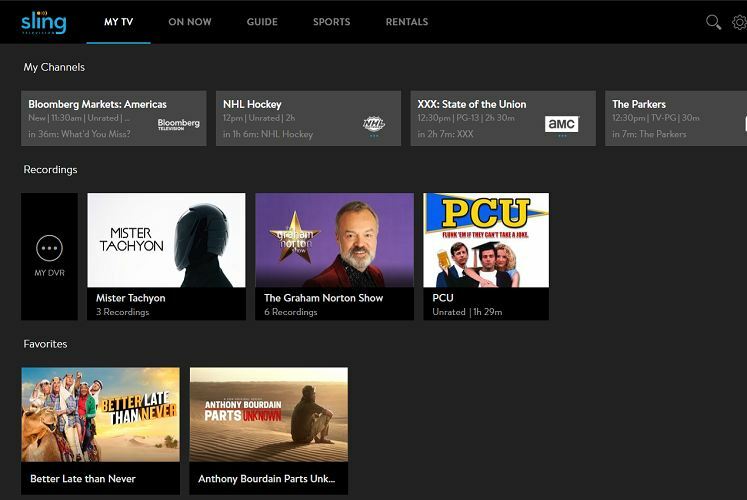
- Cerca nel programma utilizzando la funzione di ricerca integrata per trovare il tuo programma, film o gioco preferito.
- Clicca sul Ricerca barra nell'angolo in alto a destra.
- Inserisci il nome dello spettacolo e aprirlo.
- Clicca su Giocare per avviare la riproduzione dello spettacolo selezionato.
2. Correggi l'errore di Sling TV 4-310
1. Riproduci direttamente dalla miniatura
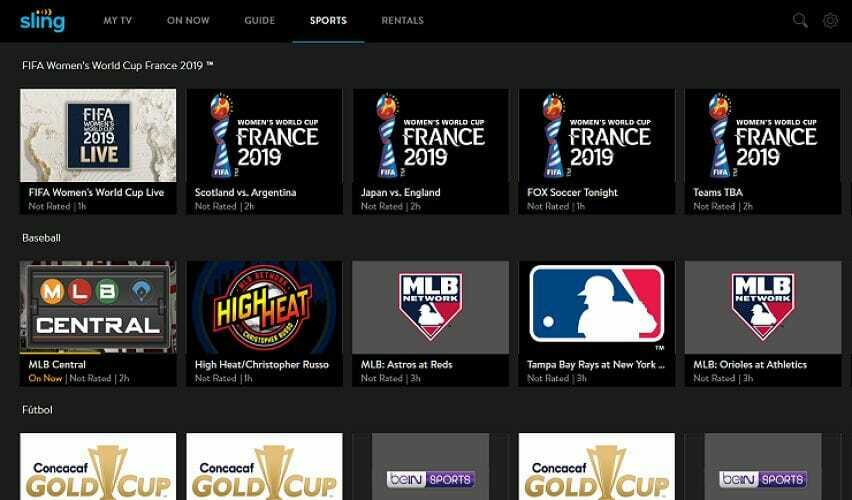
- Sul tuo PC, accedi al tuo account Sling TV.
- Nella pagina principale, fare clic su Giocare pulsante sulla miniatura.
- Sling TV dovrebbe riprodurre i tuoi programmi registrati senza errori.
- A volte, il semplice avvio di un programma registrato dall'app cancellerà l'errore nel browser.
2. Riavvia l'app
- Per smartphone Android
- Aperto Ambientazione.
- Vai a App e seleziona Tutte le applicazioni.
- Aperto Sling TV dall'elenco delle app installate.
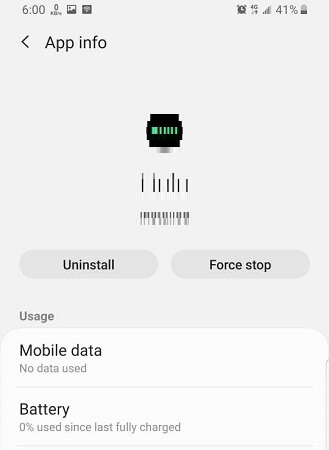
- Clicca il Forza chiusura pulsante. Rubinetto sì per confermare l'azione.
- Vicino impostazioni e rilancia il Sling TV app.
- Controlla se l'errore è stato risolto.
- Per Windows 10

- Fare clic con il tasto destro del mouse su Barra delle applicazioni.
- Selezionare Responsabile attività.
- Nel Processi scheda, individuare il Sling TV processo dell'app.
- Seleziona il processo e clicca su Ultimo compito.
- Quindi, cerca l'altro processo di Sling TV in esecuzione e chiudilo.
- Riavvia l'app e verifica i miglioramenti.
- Per Android TV
- Dalla schermata Home, apri Impostazioni.
- Selezionare App, poi il Sling TV app dall'opzione.
- premi il Arresto forzato pulsante per terminare l'applicazione.

- Rilancia Sling TV.
- Per Apple TV

- Premi il pulsante Home sul tuo Apple TV a distanza.
- Scorri l'app e scorri verso l'alto quando vedi il Sling TV app.
- Torna alla schermata principale e rilancio l'applicazione.
3. Aggiorna Sling TV
- Per Android
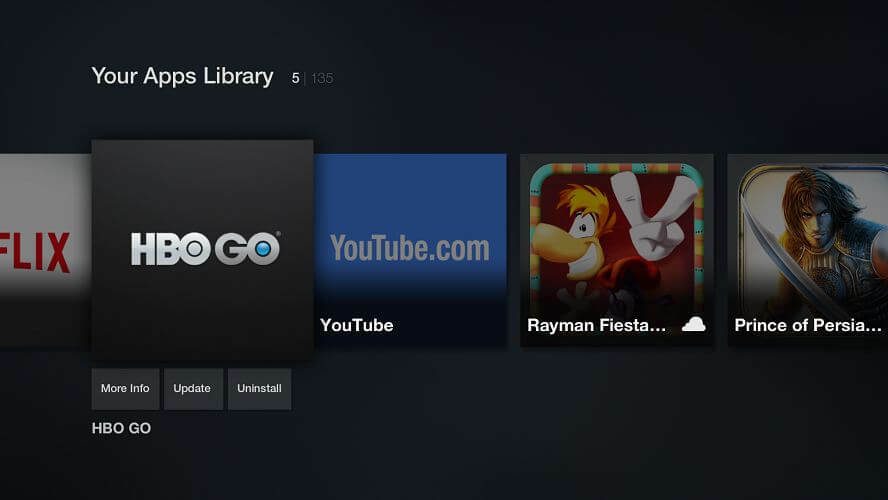
- Aperto Play Store.
- Cerca e apri Sling TV.
- Clicca il Aggiornare pulsante per installare gli aggiornamenti in sospeso.
- Riavvia l'app e verifica eventuali miglioramenti.
4. Reinstallare Sling TV
- Per smartphone Android
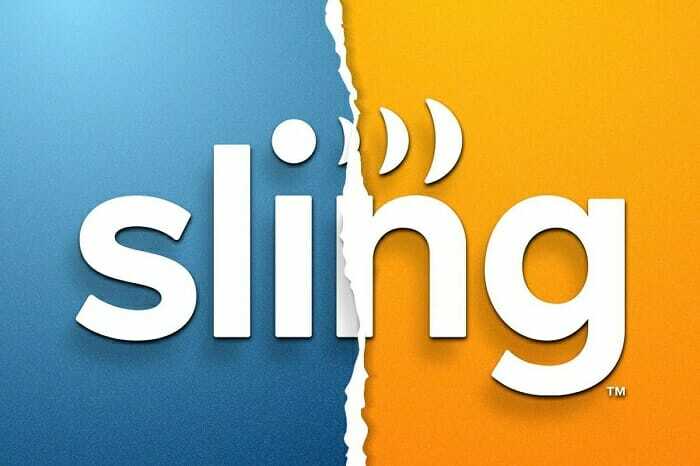
- Aperto impostazioni, e vai a Tutte le applicazioni.
- Apri il Sling TV app.
- Tocca su Disinstalla. Rubinetto sì per confermare.
- Aperto Play Store e cerca Sling TV.
- Installa l'app e verifica eventuali miglioramenti.
- Per Android TV

- Torna alla schermata iniziale del dispositivo,
- Lanciare Google Play Store.
- Fare clic sull'icona del menu nell'angolo in alto a sinistra dello schermo.
- Scegliere Le mie app e i miei giochi.
- Selezionare Sling TV, e seleziona Disinstalla.
- Selezionare ok per confermare.
- Apri Play Store e cerca Sling TV per installare l'app.
- Per Roku TV
- Dalla schermata principale, evidenzia l'app Sling TV.
- premi il Stella * pulsante sul telecomando.
- Selezionare Rimuovi canale e poi seleziona OK.

- Puoi reinstallare il Sling TV app dal Roku Channel Store.
La disinstallazione e la reinstallazione dell'app Sling TV possono aiutarti a correggere qualsiasi errore attivato a causa di un problema tecnico o di un bug nell'app.
Una versione più recente dell'app di solito include correzioni di bug e miglioramenti delle prestazioni, quindi assicurati di controllarla sempre.
L'errore Sling TV 4-310 e l'errore 4-402 sono errori comuni e possono essere risolti eseguendo alcuni passaggi per la risoluzione dei problemi forniti nell'articolo.
Ci auguriamo che i nostri consigli dall'alto siano stati utili. Per ulteriori suggerimenti, accedere alla sezione commenti qui sotto.
Domande frequenti
Questo problema può essere attivato da un problema tecnico che sta causando problemi temporanei con il flusso. Assicurati di avere una connessione Internet stabile e usane una il miglior browser per Sling TV dalla nostra lista.
Sling TV potrebbe risultare difettoso o difettoso se si verifica un problema con i server di Sling TV. voi dovrebbero dota il tuo PC di una potente app VPN che può sbloccarlo.
Il servizio di streaming sling potrebbe subire interruzioni a causa di un problema di connessione a Internet da parte tua o di un server Sling TV non funzionante in modo ottimale. Per soluzioni rapide su un simile Errore Sling TV consulta la nostra guida dedicata.
